כיצד להוסיף אודיו לסטורי באינסטגרם כדי להגדיר מצב רוח לסרטון
לאינסטגרם יש תכונות שונות בתוך האפליקציה המאפשרות למשתמשים לשתף תוכן; דרך אחת לשתף תוכן היא באמצעות סיפורים. עם תכונה זו, משתמשים יכולים לשתף כל מספר של סיפורים, שיישמרו במשך עשרים וארבע שעות. האם ידעת שאתה יכול להפוך את הסיפורים שלך למעניינים יותר על ידי הוספת מוזיקה?
הפוסט הזה יעזור לך עם כיצד להוסיף מוזיקה לסיפורי אינסטגרם באמצעות האפליקציה. חוץ מזה, הוא יציג יישומים ושיטות שונות להוספת מוזיקה, שעליהן תוכל לסמוך. ללא דיון נוסף, המשך לפרטים הבאים.
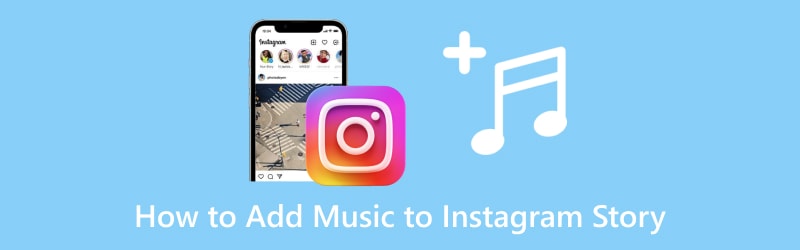
תוכן הדף
חלק 1. מהו אינסטגרם סטורי וכיצד לצלם
Instagram Story הוא תכונה בתוך האפליקציה המאפשרת למשתמשים לשתף את כל רגעי היום שלהם. כאשר אתה מפרסם סיפור, הוא יימשך עשרים וארבע שעות, אשר העוקבים והחברים הקרובים שלך יכולים לראות. כאן, אתה יכול לפרסם תמונה, סרטון, מצגת שקופיות ועוד, המאפשרים לך להחיל אפשרויות עריכה שונות לעריכה נוספת. משתמשים יכולים לתת חיים לקבצי המולטימדיה שלהם, ולשחרר את היצירתיות שלהם. אז איך לצלם סיפור באינסטגרם?
שלב 1. פתח את חשבון האינסטגרם שלך, עבור לדף הבית שלך והחלק שמאלה כדי לפתוח את אפשרות המצלמה.
שלב 2. בתוך אפשרות המצלמה, לחץ על הקלטה לחצן לצילום תמונה או סרטון, בהתאם לבחירתך.
שלב 3. לאחר הקלטת סרטון, השתמש באפשרויות העריכה השונות כדי לערוך את הפרויקט שלך. כאן תוכלו להשתיק את צליל הווידאו, לשלב טקסט ולשנות את הגופן, הצבע, הסגנון ועוד. מלבד זאת, אתה יכול להוסיף ולהחיל מסנן כדי לשפר את המראה של הסרטון שלך.
שלב 4. כאשר אתה מרוצה מהתוצאה, לחץ על השלושה נקודות אופקיות סמל מהצד השמאלי העליון של המסך. לאחר מכן, לחץ על להציל לחצן מרשימת התפריטים כדי לסיים את פלט הווידאו שלך.
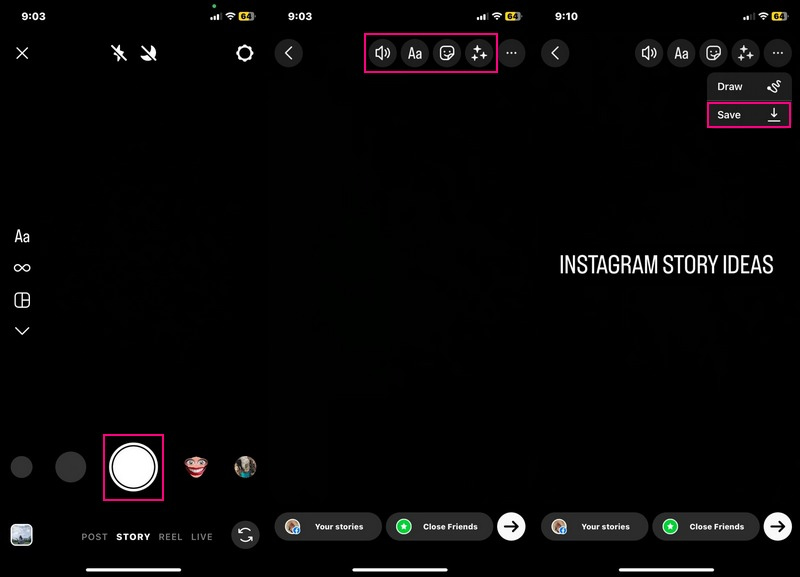
חלק 2. כיצד להוסיף מוזיקה לסטורי באינסטגרם
1. שימוש באינסטגרם
לתכונת Instagram Story יש ספריית מוזיקה מובנית; שבו ז'אנרים ושירים שונים זמינים. האם ברצונך לשלוט בהוספת מוזיקה ל-Instagram Story מהפיצ'ר של האפליקציה? אם כן, אתה יכול לסמוך על החלק הזה, שכן הוא ילמד אותך איך להוסיף מוזיקה לסטורי באינסטגרם.
שלב 1. הפעל את אפליקציית האינסטגרם שלך. לאחר הפתיחה, החלק שמאלה כדי לגשת למצלמה בתוך האפליקציה.
שלב 2. לחץ לחיצה ארוכה על הקלטה לחצן כדי לצלם סרטון, ואחרי שתסיים, שחרר את ההקלטה.
שלב 3. ניתן להוסיף טקסט, להחיל מסנן, להוסיף מיקום, להזכיר ועוד מאפשרויות העריכה שלמעלה. תן לנו להוסיף מוזיקה לסרטון שלך; לחץ על כְּלֵי תִקְשׁוֹרֶת סמל ולאחר מכן מוּסִיקָה מהרשימה. בחר שיר מהרשימה או חפש את השיר הרצוי בסרגל החיפוש. לאחר הבחירה, תוכל לבחור את החלק בשיר שברצונך להוסיף.
שלב 4. כאשר השיר מופיע בסרטון שלך, אתה יכול למקם את מוזיקה-תצוגה מקדימה לחצן בכל מקום על המסך. לאחר מכן, עבור אל שלוש נקודות אופקיות סמל ובחר להציל כדי להוריד את הסרטון עם מוזיקה בגלריה שלך.

2. במחשב: שימוש בממיר וידאו Vidmore
מלבד אפליקציית אינסטגרם, אתה יכול להוסיף מוזיקה ב- Instagram Story באמצעות תוכנית שולחן עבודה. התוכנית שיכולה לעזור לך להשיג זאת ממיר וידאו Vidmore, ידוע כבעל תכונות מובנות ואפשרויות עריכה. הוא מציע ערכות נושא מוכנות, משלב טקסט, מחיל אפקטים ומסננים, הטמע סימן מים ועוד.
אינסטגרם מאפשרת לך לבחור רק מוזיקה מספריית המוזיקה המובנית. לעומת זאת, Vidmore Video Converter מאפשר לך להוסיף את המוזיקה הרצויה על ידי ייבוא קובץ המוזיקה שלך לתוכנית. עם זה, אתה כבר לא מוגבל למוזיקה שאתה רוצה להוסיף לסטורי שלך באינסטגרם.
שלב 1. הורד את התוכנית מהאתר הרשמי. לאחר מכן, התקן את התוכנית כדי לקבל גישה מלאה.
שלב 2. הפעל את האפליקציה, עבור אל MV, ולאחר מכן לחץ על (+) סמל מימין למטה של המסך.
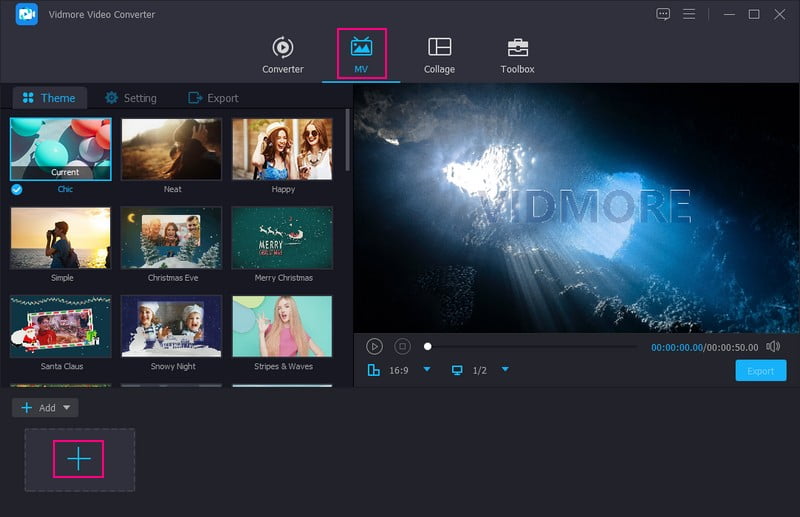
שלב 3. לפני הוספת מוזיקה, תוכל לגשת לאפשרויות העריכה כדי לסובב ולחתוך, לשנות את האפקטים, להחיל מסננים ולהטמיע סימן מים. הקפד ללחוץ על בסדר כפתור לכל שינוי שתבצע. בנוסף, אתה יכול לבחור נושא מוכן המתאים לסטורי שלך באינסטגרם כדי שזה ייראה טוב.
עבור אל הגדרה; הוסף טקסט לכותרת ההתחלה והסיום של הסרטון שלך כאן. לאחר מכן, תוכל לשמור על הצליל המקורי או להוסיף מוזיקת רקע לפי בחירתך. כדי להוסיף מוסיקת רקע, שים סימן לצד זה כדי לאפשר את האפשרויות, ולחץ על (+) כדי לפתוח את תיקיית שולחן העבודה שלך. לאחר מכן, בחר את קובץ המוזיקה שאתה רוצה להוסיף לסרטון שלך. לאחר מכן, שנה את ה כרך ו לְעַכֵּב של מוזיקת הרקע שלך.
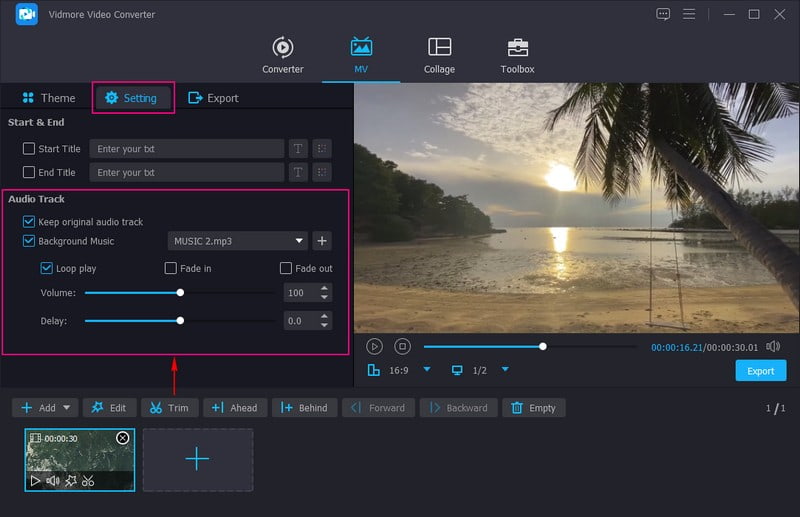
שלב 4. ברגע שאתה מרוצה מהתוצאה, עבור אל יְצוּא, ואתה יכול לשנות הגדרות אחרות, כגון איכות, פתרון הבעיה, קצב מסגרות, ו פוּרמָט. לאחר מכן, לחץ על התחל לייצא לחצן כדי לשמור את סיפור האינסטגרם שלך עם מוזיקה בתיקיית שולחן העבודה שלך. לאחר מכן, כעת תוכלו לשתף את הסרטון שלכם באינסטגרם ולחכות לקבל הרבה לבבות ותגובות.
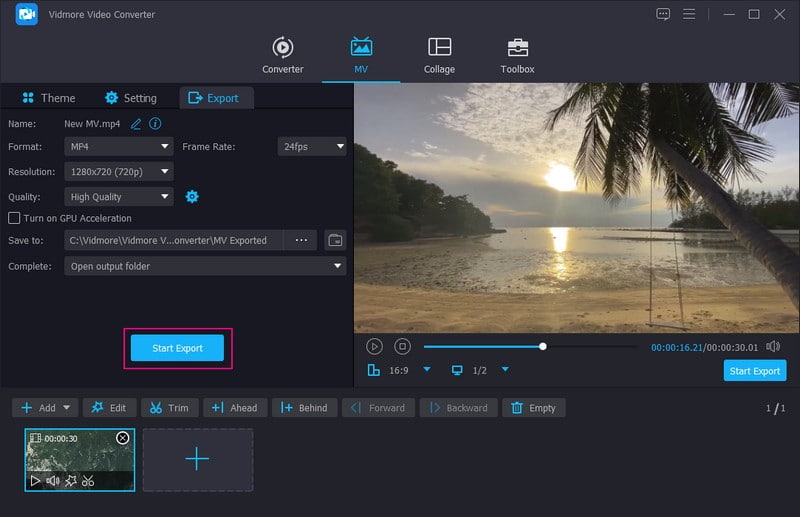
תוכנית זו מומלצת ליוצרי תוכן ולמשפיעי מדיה חברתית שרוצים אפשרויות עריכת וידאו בסיסיות ומתקדמות. הם יכולים עוד לערוך את התוכן שלהם לפני פרסום אותו במדיה החברתית.
3. באנדרואיד: שימוש ב-InShot
האם אתה משתמש אנדרואיד ומעדיף להוסיף מוזיקה ל-Instagram Story באמצעות המכשיר הנייד שלך? אם כן, שקול להשתמש ב-InShot, שמציע אפשרויות עריכה שונות ומאפשר לך להוסיף מוזיקה לסרטון שלך. יש לו ספריית מוזיקה מובנית שבה אתה יכול לבחור את השיר הרצוי מהרשימה. אתה רשאי להוריד ולהשתמש בהם במהירות וללא טרחה. בנוסף, תוכל לייבא את המוזיקה המועדפת עליך מהספרייה שלך. רוצה לדעת איך? המשך לדברים הבאים כדי ללמוד כיצד להוסיף אודיו לסטורי באינסטגרם.
שלב 1. פתח את InShot באמצעות טלפון האנדרואיד שלך ובחר וידאו מהאפשרויות המוצגות מהממשק הראשי. לאחר מכן, בחר את הסרטון שברצונך להוסיף מוזיקה; לאחר שנבחר, לחץ על (✔) סמל כדי לעבד אותו.
שלב 2. בחר את מוּסִיקָה כפתור ולחץ הוסף מוזיקה סמל מהרשימה. כאן, אתה יכול לבחור מוזיקה שמוצגת ומוצעת עבורך. אתה יכול גם להוסיף את המוזיקה המועדפת עליך מספריית המוזיקה שלך. בנוסף, אתה יכול להקליט את הקול שלך ולהוסיף אותו לסרטון שלך. לאחר שתסיים, לחץ על (✔) כדי לשמור אותו.
שלב 3. כאשר אתה מרוצה מהתוצאה, לחץ על להציל לחצן כדי להוריד בהצלחה את הסרטון שלך עם מוזיקה, שתעלה לאינסטגרם.
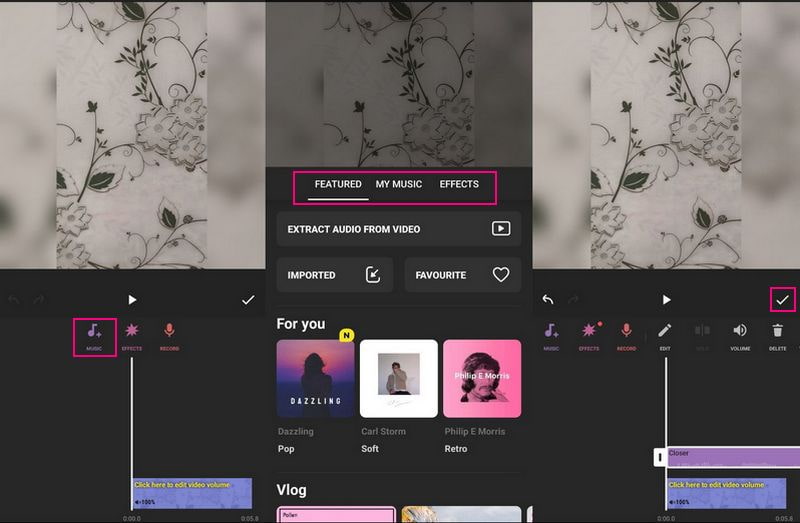
יישום זה מומלץ למשתמשים שרוצים לגשת לאפשרויות עריכה שונות כדי לשפר את מראה הסרטונים שלהם. אתה יכול להשתמש ביישום זה כדי לבצע את המשימה שלך אם אתה יוצר תוכן, קידום מוצר או משפיע על מדיה חברתית.
4. באייפון: שימוש ב-iMovie
לדוגמה, אם אתה מעדיף להוסיף סאונד ל-Instagram Story באמצעות האייפון שלך, הסתמך על iMovie. יישום זה כבר מותקן מראש במכשיר הנייד שלך, המשמש בדרך כלל לעריכת וידאו. חוץ מזה, זה יכול לעזור לך להוסיף מוזיקה לסרטון שלך ללא כל תקלה והוא ללא טרחה. אתה יכול להוסיף אודיו, בין אם פסקול, מוזיקה או אפקטים קוליים, בהתאם לבחירתך.
כדי ללוות מוזיקה לסטורי שלך באינסטגרם באמצעות iMovie, ספור לפי השלבים שסופקו:
שלב 1. הפעל את iMovie באמצעות היישום הנייד שלך ולאחר מכן בחר סרט תחת בחר פרויקט חדש אוֹפְּצִיָה.
שלב 2. לאחר שהסרטון שלך מונח על המסך, לחץ על (+) סמל בפינה השמאלית ולחץ שֶׁמַע.
שלב 3. כדי להוסיף מוזיקה מהספרייה שלך, לחץ המוסיקה שלי ובחר קטגוריה מהרשימה. לאחר מכן, הקש על (+) סמל לצדו כדי להוסיף מוזיקה לסרטון שלך.
שלב 4. עליך למקם את המוזיקה כדי ללוות את הסרטון שלך לאחר הוספת המוזיקה. לאחר מכן, שמור את פלט הווידאו שלך עם מוזיקה, ושתף אותו בחשבון האינסטגרם שלך.
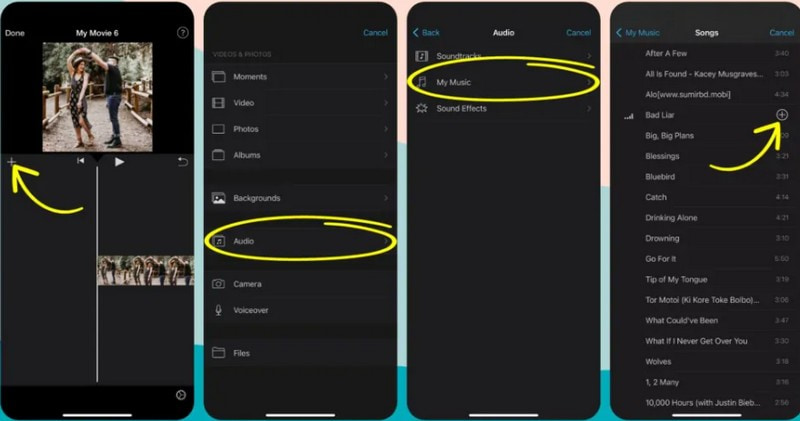
יישום זה מומלץ למשתמשים המעדיפים לערוך את פלטי הווידאו שלהם בממשק פשוט. לדוגמה, משפיעני מדיה חברתית אוהבים לערוך את הסרטון המוקלט שלהם בטלפונים שלהם לפני שהם מפרסמים אותם.
חלק 3. שאלות נפוצות לגבי הוספת מוזיקה לאינסטגרם
למה אני לא יכול להוסיף מוזיקה לסטורי באינסטגרם שלי?
אם אינך יכול למצוא את מדבקת המוזיקה מתוך אפשרויות התכונה, הסר והתקן מחדש את היישום כדי להחזיר את תכונת המוזיקה.
מה ההבדל בין פוסט לסטורי באינסטגרם?
סטוריז באינסטגרם ניתן לראות רק למשך 24 שעות, בניגוד לפוסטים באינסטגרם, שיישארו בפרופיל. אתה יכול לשתף תמונות, סרטונים, מסכי טקסט בלבד ותוכן סיפור. לעומת זאת, ניתן לשתף תמונות, סרטונים, סלילים וקרוסלות מאפשרות הפוסט.
האם אנשים רואים את הסטורי שלך באינסטגרם?
הנראות של סיפור האינסטגרם שלך תלויה בפרטיות המשתמש שלך מההגדרות. אם תפרסם את החשבון שלך, כל אחד יכול לראות את הסיפורים שלך. אבל אם אתה פרטי את החשבון שלך, רק העוקבים והחברים הקרובים שלך יכולים לראות את הסיפורים שלך.
סיכום
אתה למדת איך לשים מוזיקה בסטורי באינסטגרם באמצעות יישומים שונים. אינסטגרם הוא ערוץ מדיה חברתית עם ספריית מוזיקה מובנית, המאפשרת למשתמשים להוסיף מוזיקה לסרטונים שלהם. עם זאת, משתמשים יכולים לבחור רק מוזיקה זמינה באפליקציה. לכן, שקול להשתמש ב- Vidmore Video Converter כדי להוסיף את המוזיקה המועדפת עליך מתיקיית שולחן העבודה שלך.


